更新时间:2023-08-18
在Win11系统中有一个全新的多任务窗口界面,该界面能够帮助用户更好的去开启多任务,不过很多初次体验Win11系统的小伙伴并不清楚要如何设置这个功能,下面就和小编一起来看看Win11系统是如何去设置多任务窗口的吧。

1、我们如果打开的是资源管理器,那么可以直接在窗口右上角看到相关界面。
2、将鼠标移动到图示位置,就会自动显示多任务窗口,在其中选择我们喜欢的一种即可。
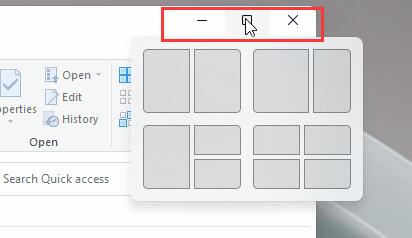
1、如果在其他界面中,那么需要按下键盘“Win+Z”。
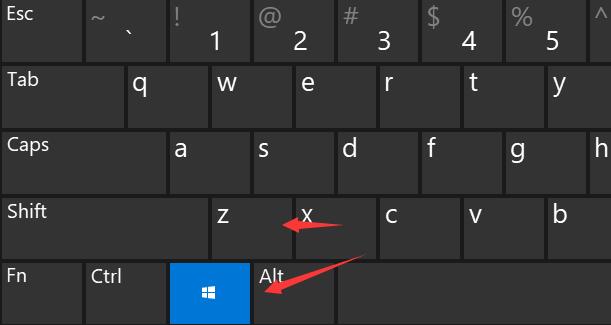
2、接着在窗口的右上角就可以显示选择不同的多任务窗口设置了。
最新文章
Win11如何设置多任务窗口Win11设置多任务窗口的方法
2023-08-18如何在PC上玩XGPU的游戏XGPU在PC上的使用方法
2023-08-18Win11设置pdf默认打开方式的方法
2023-08-18Win10怎么安装.NET Framework 3.5Win10启用.NET框架3.5的方法
2023-08-18Win11如何默认打开软件界面最大化Win11默认打开软件界面最大化的方法
2023-08-18Win11怎么添加用户Win11添加用户账户的方法
2023-08-18MAC如何显示虚拟键盘MAC调出虚拟键盘的方法
2023-08-18Win10系统APPCRASH事件怎么解决
2023-08-18psd文件怎么转换成jpgpsd文件转换成jpg的方法
2023-08-18win11操作中心在哪里打开win11操作中心打开的方法
2023-08-18发表评论